Justera ett ER-format för att skapa ett anpassat elektroniskt dokument
Procedurerna i den här artikeln förklarar hur en användare i rollen systemadministratör eller elektronisk rapportering kan utföra dessa uppgifter:
- Konfigurera parametrar för ramverket för elektronisk rapportering (ER).
- Importera ER-konfigurationer som tillhandahålls av Microsoft och används för att generera en betalningsfil medan en leverantörsbetalning bearbetas.
- Skapa en anpassad version av en standardkonfiguration av ER-format som tillhandahålls av Microsoft.
- Ändra konfigurationen för det anpassade ER-formatet så att den genererar betalningsfiler som uppfyller kraven för en specifik bank.
- Anta ändringar som görs i standardkonfigurationen för ER-format i konfigurationen för anpassat ER-format.
Alla följande procedurer kan göras i GBSI företaget. Ingen kod behövs.
Bearbeta en leverantörsbetalning med hjälp av ER-standardformat
Bearbeta en leverantörsbetalning med hjälp av anpassat ER-format
Importera nya versioner av standardkonfiguration av ER-format
Tillämpa ändringarna i den nya versionen av ett importerat format i ett anpassat format
Konfigurera ER-ramverket
Som användare i rollen funktionell konsult för elektronisk rapportering måste du konfigurera den minsta uppsättningen ER-parametrar innan du kan börja använda ER-ramverket för att designa en anpassad version av ett vanligt ER-format.
Konfigurera ER-parametrar
Gå till Organisationsadministration>Arbetsytor>Elektronisk rapportering.
På sidan lokaliseringskonfiguration i avsnittet Relaterade länkar väljer du parametrar för elektronisk rapportering.
På sidan parametrar för elektronisk rapportering på fliken allmänna anger du alternativet till aktivera designläge till Ja.
Ange följande parametrar på fliken Bilagor:
- I fältet Konfigurationer välj typen Fil för USMF-företaget.
- I fältet Jobbarkiv, Tillfälliga, Baslinje och Andra och välj typen Fil.
Mer information om ER-parametrar finns i Konfigurera om ER-ramverket.
Aktivera en ER-konfigurationsleverantör
Varje ER-konfiguration som läggs till markeras som ägd av en ER-konfigurationsleverantör. Den ER-konfigurationsleverantör för ER som aktiveras i arbetsytan Elektronisk rapportering används för det här syftet. Därför måste du aktivera en ER-konfigurationsleverantör i arbetsytan Elektronisk rapportering innan du börjar lägga till eller redigera ER-konfigurationer.
Notering
Endast ägaren till en ER-konfiguration kan redigera den. Därför måste en lämplig ER-konfigurationsleverantör aktiveras innan en ER-konfiguration kan redigeras arbetsytan Elektronisk rapportering.
Granska listan med ER-konfigurationsleverantörer
- Gå till Organisationsadministration>Arbetsytor>Elektronisk rapportering.
- På sidan lokaliseringskonfiguration i avsnittet Relaterade länkar väljer du Konfigurationsleverantörer.
- På sidan Tabellen konfigurationsleverantörer har varje leverantörspost ett unikt namn och en URL. Granska innehållet på den här sidan. Om det redan finns en post för Litware, Inc. (
https://www.litware.com) hoppar du över nästa procedur Lägg till en ny ER-konfigurationsleverantör.
Lägg till en ny ER-konfigurationsleverantör
- Gå till Organisationsadministration>Arbetsytor>Elektronisk rapportering.
- På sidan lokaliseringskonfiguration i avsnittet Relaterade länkar väljer du Konfigurationsleverantörer.
- Välj Konfigurationsleverantörer på sidan Leveranssätt.
- I fältet Namn anger du Litware, Inc..
- I fältet Internetadress anger du
https://www.litware.com. - Välj Spara.
Aktivera en ER-konfigurationsleverantör
- Gå till Organisationsadministration>Arbetsytor>Elektronisk rapportering.
- På sidan lokaliseringskonfiguration i avsnittet konfigurationsleverantörer välj panelen Litware, Inc. och välj sedan Ange aktiv.
Mer information om ER-konfigurationsleverantörer finns i Skapa konfigurationsleverantörer och markera dem som aktiva.
Importera standardkonfiguration av ER-format
Importera ER-standardkonfiguration
Om du vill lägga till standard-ER-konfigurationer i din aktuella instans av Microsoft Dynamics 365 Finance, måste du importera dem från ER databasen som har konfigurerats för den instansen.
- Gå till Organisationsadministration>Arbetsytor>Elektronisk rapportering.
- På sidan lokaliseringskonfiguration i avsnittet konfigurationsleverantörer välj panelen Microsoft och markera sedan databaser om du vill visa listan över databaser för Microsoft-leverantören.
- På sidan Konfigurationsdatabaser väljer du i rutnätet den befintliga databasen för Global-typ och väljer sedan Öppna. Om du uppmanas att bevilja behörighet att ansluta till Regulatory Configuration Service följer du instruktionerna för auktorisering.
- På sidan Konfigurationsdatabas i konfigurationsträdet i vänster fönster, välj den BACS (UK)-formatkonfiguration.
- På snabbfliken Versioner välj version 1.1 av den valda ER-formatkonfigurationen.
- Välj Importera för att hämta den valda versionen från den globala databasen till den aktuella Finance-instansen.
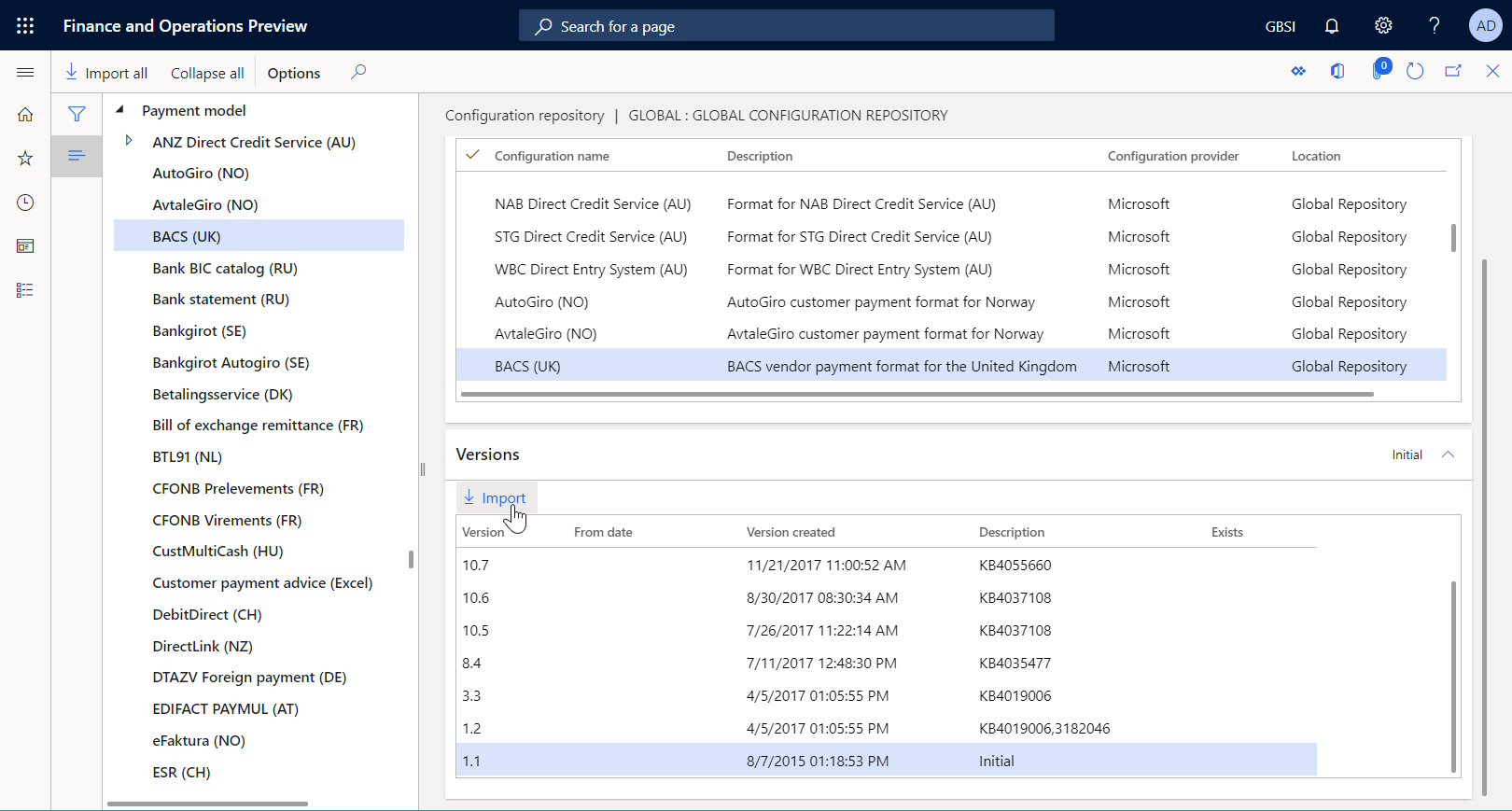
Tips!
Om du har problem med att komma åt den Global databasen, kan du hämta konfigurationer från Microsoft Dynamics Lifecycle Services (LCS) istället.
Granska importerade ER-konfigurationer
Gå till Organisationsadministration>Arbetsytor>Elektronisk rapportering.
På sidan Lokaliseringskonfiguration i avsnittet Konfigurationer väljer du panelen Rapporteringskonfiguration.
På sidan konfigurationer i konfigurationsträdet i vänster fönster expanderar du Betalningsmodell.
Observera att förutom det valda BACS (UK) ER-format, har andra krävda ER-konfigurationer har importerats. Se till att följande ER-konfigurationer är tillgängliga i konfigurationsträdet:
- Betalningsmodell – Den här konfigurationen innehåller den datamodell ER-komponent för datamodellen som representerar data strukturen i betalningsaffärsdomänen.
- Mappning av betalningsmodell 1611 – Den här konfigurationen innehåller modellmappningen ER-komponent som beskriver hur datamodellen fylls i med appdata under körning.
- BACS (UK) – Den här konfigurationen innehåller format och formatmappning för ER-komponenter. Formatkomponenten anger rapportlayouten. Komponenten för formatmappning innehåller modelldatakällan och anger hur rapportlayouten fylls i med hjälp av den här datakällan vid körning.
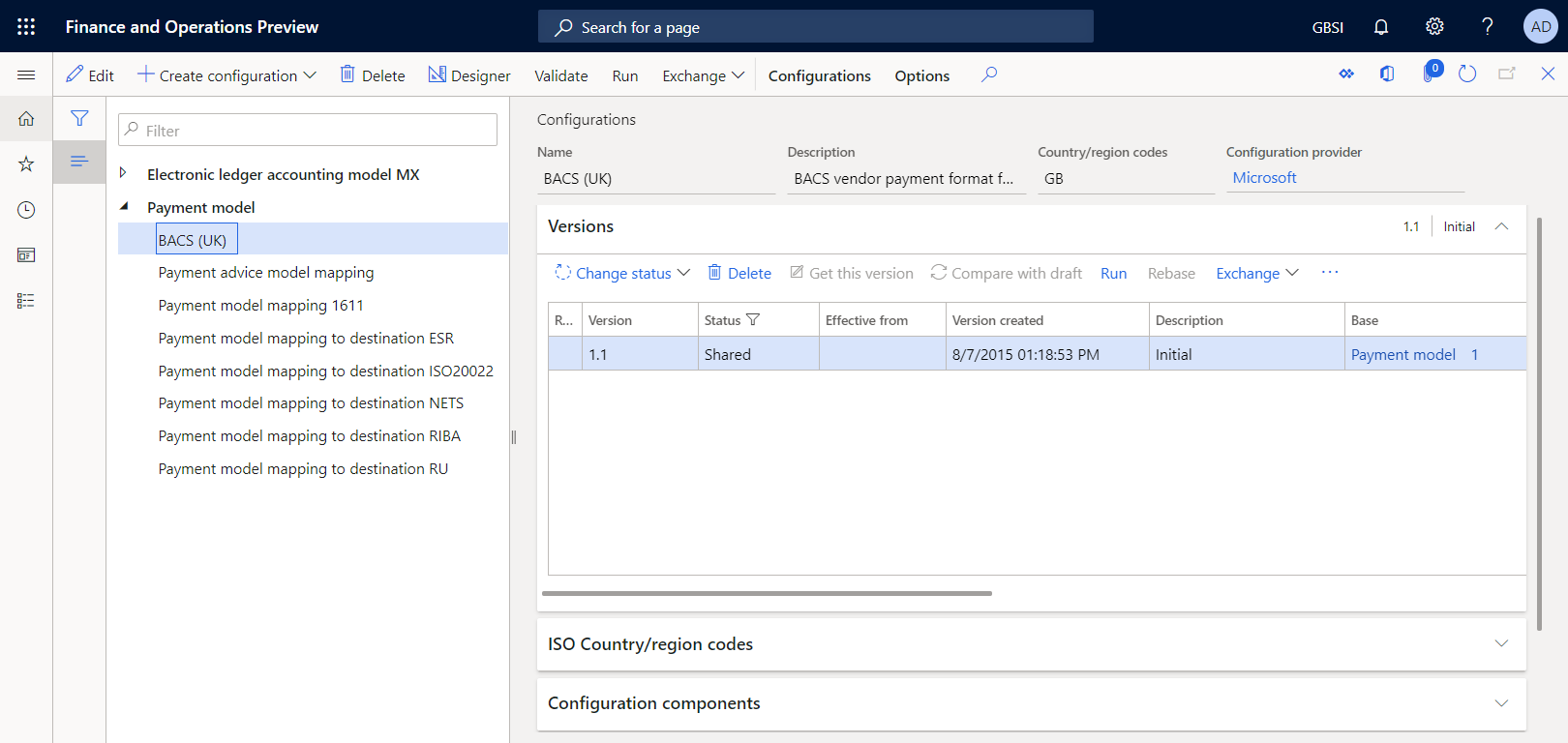
Förbered en leverantörsbetalning för bearbetning
Lägga till bankinformation för ett leverantörskonto
Du måste lägga till bankinformation för ett leverantörskonto som kommer att refereras till senare i en registrerad betalning.
Gå till Leverantörsreskontra>Leverantörer>Alla leverantörer.
På sidan Alla leverantörer, välj GB_SI_000001 leverantörskonto och sedan på åtgärdsfönstret, på fliken Leverantör i gruppen Inställningar väljer du Bankkonton.
På sidan Leverantörsbankkonton, välj Ny och ange sedan följande information:
- I fältet Bankkonto väljer du GBP OPER.
- I fältet Bankgrupper väljer du BankGBP.
- I fältet Bankkontonummer väljer du 202015.
- I fältet SWIFT-kod ange CHASDEFXXXX.
- I fältet IBAN anger du GB33BUKB20201555555555.
- I fältet Clearingnummer behåll värdet 123456.
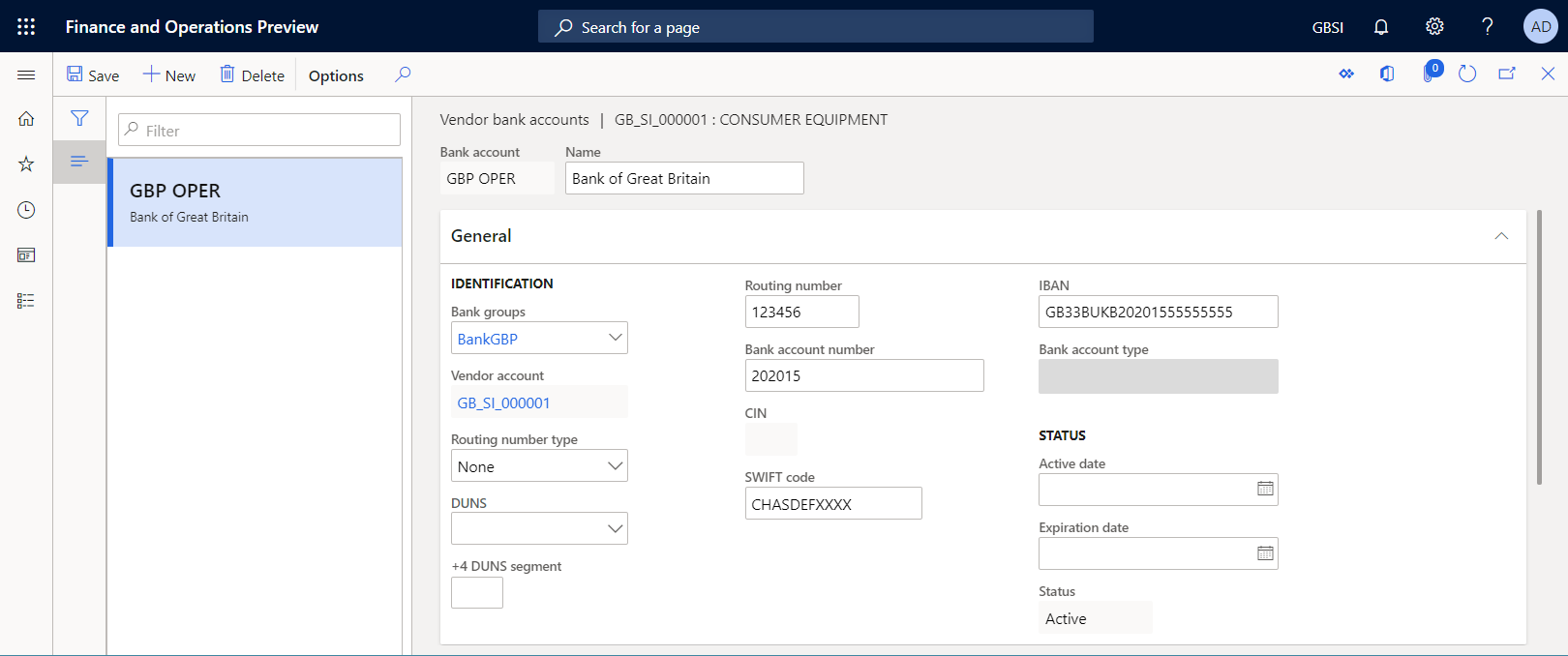
Välj Spara.
Stäng sidan.
På sidan Alla leverantörer öppnar du GB_SI_000001 leverantörskonto.
På sidan leverantörsinformation väljer du Redigera för att göra sidan redigerbar om det behövs.
På snabbfliken Betalning i fältet Bankkonto väljer du GBP OPER.
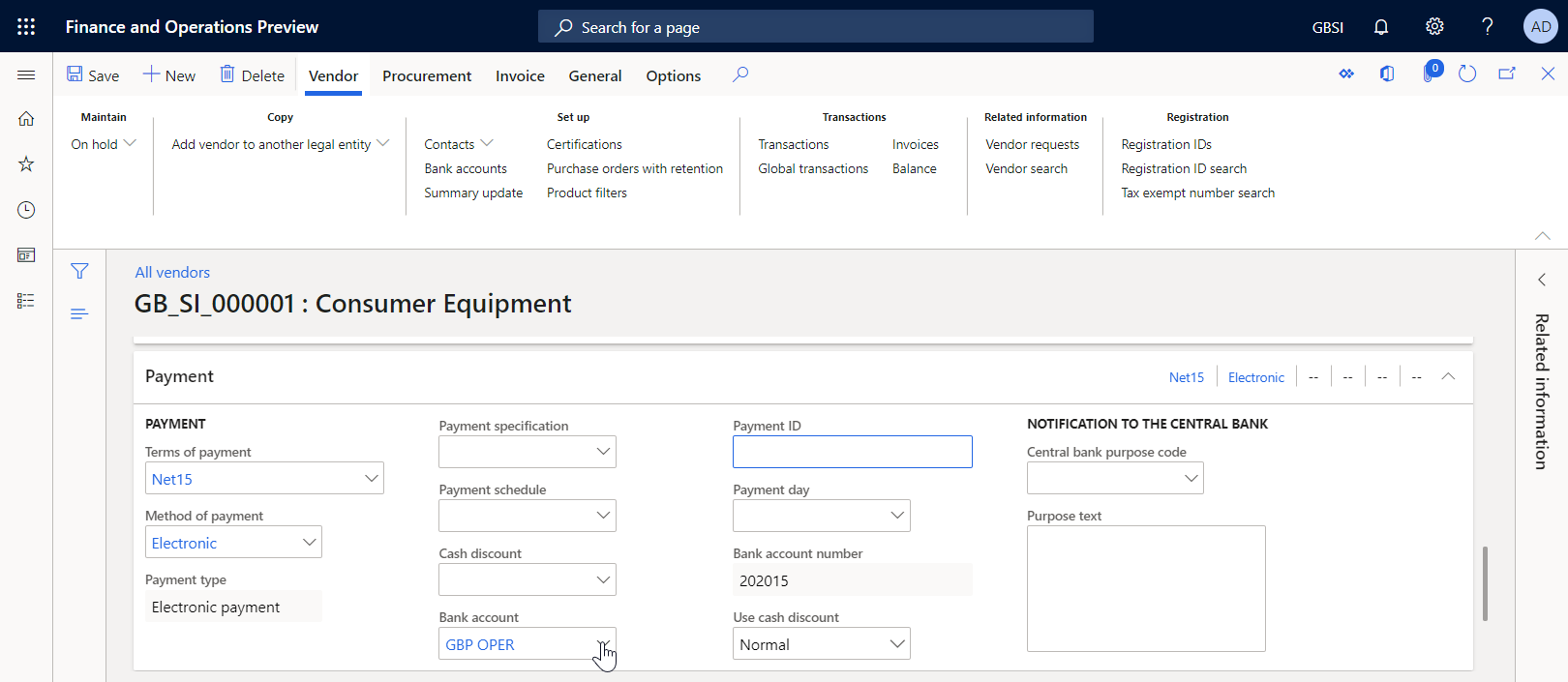
Välj Spara.
Stäng sidan.
Ange en leverantörsbetalning
Du måste ange en ny leverantörsbetalning genom att använda betalningsförslag.
Gå till leverantörsreskontra>Betalningar>Leverantörsbetalningsjournal.
Välj Leverantörsbetalningsjournal på sidan Leveranssätt.
Välj VendPay i fältet Namn.
Markera rader
Välj Betalningsförslag>Skapa betalningsförslag.
I dialogrutan leverantörsbetalningsförslag konfigurera villkor för att filtrera poster för endast leverantörskonto GB_SI_000001 och välj sedan OK.
Markera raden för fakturan 00000007_Inv och välj sedan Skapa betalning.
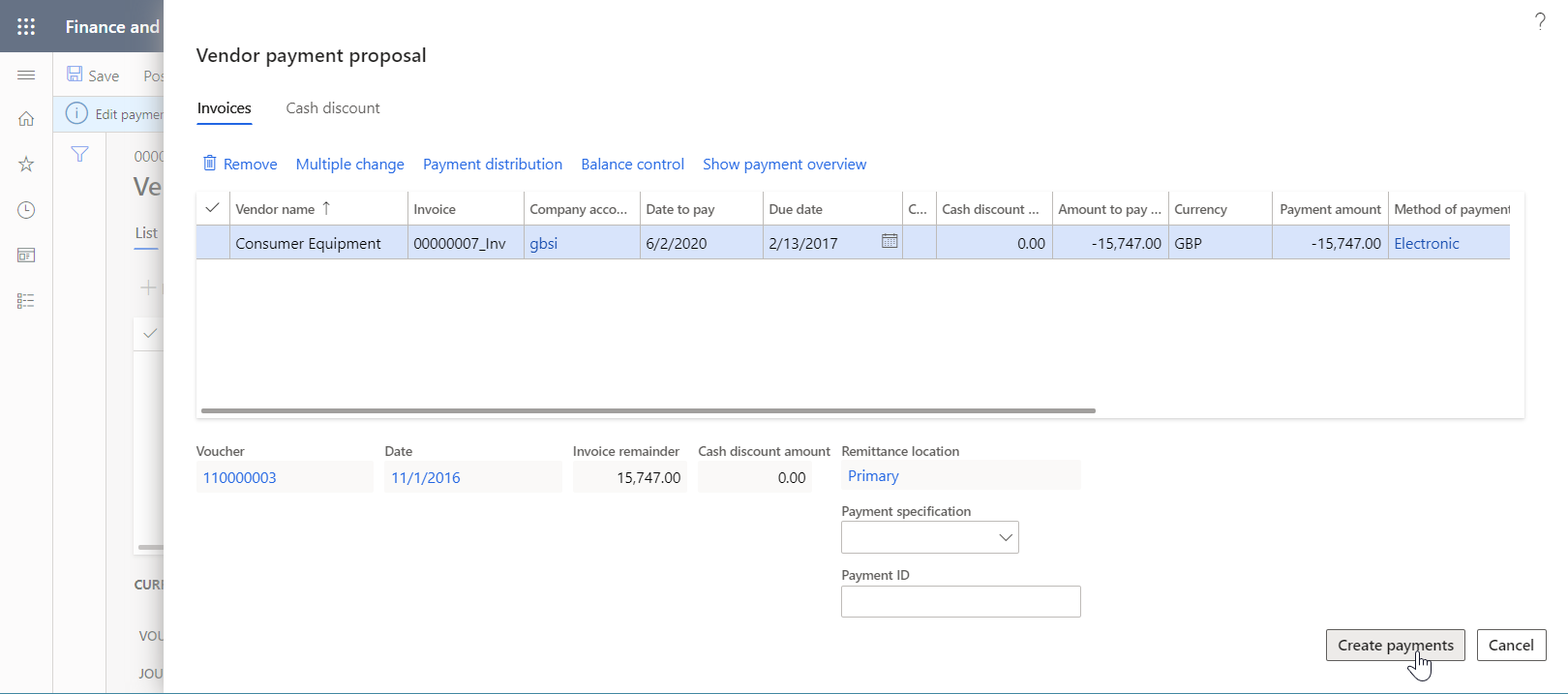
Kontrollera att betalningen som anges har konfigurerats för användning av betalningsmetoden elektronisk.
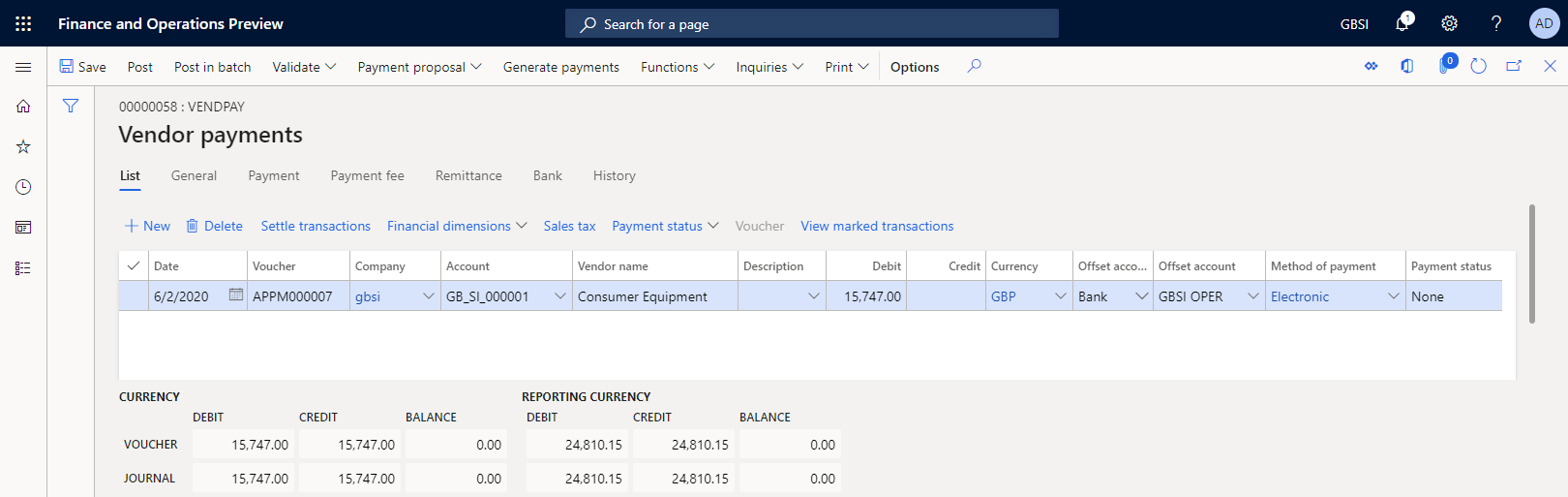
Bearbeta en leverantörsbetalning med hjälp av ER-standardformat
Ange den elektroniska betalningsmetoden
Du måste konfigurera den elektroniska betalningsmetoden så att den använder den importerade ER-formatkonfigurationen.
Gå till Leverantörsreskontra>Betalningsinställning>Betalningsmetoder.
På sidan Betalningsmetoder - leverantörer välj metoden Elektronisk i det vänstra fönstret.
Välj Redigera.
På snabbfliken filformat ställer du in alternativet Allmänt elektroniskt exportformat till Ja.
I fältet Exportformatkonfiguration väljer du formatkonfigurationen BACS (UK).
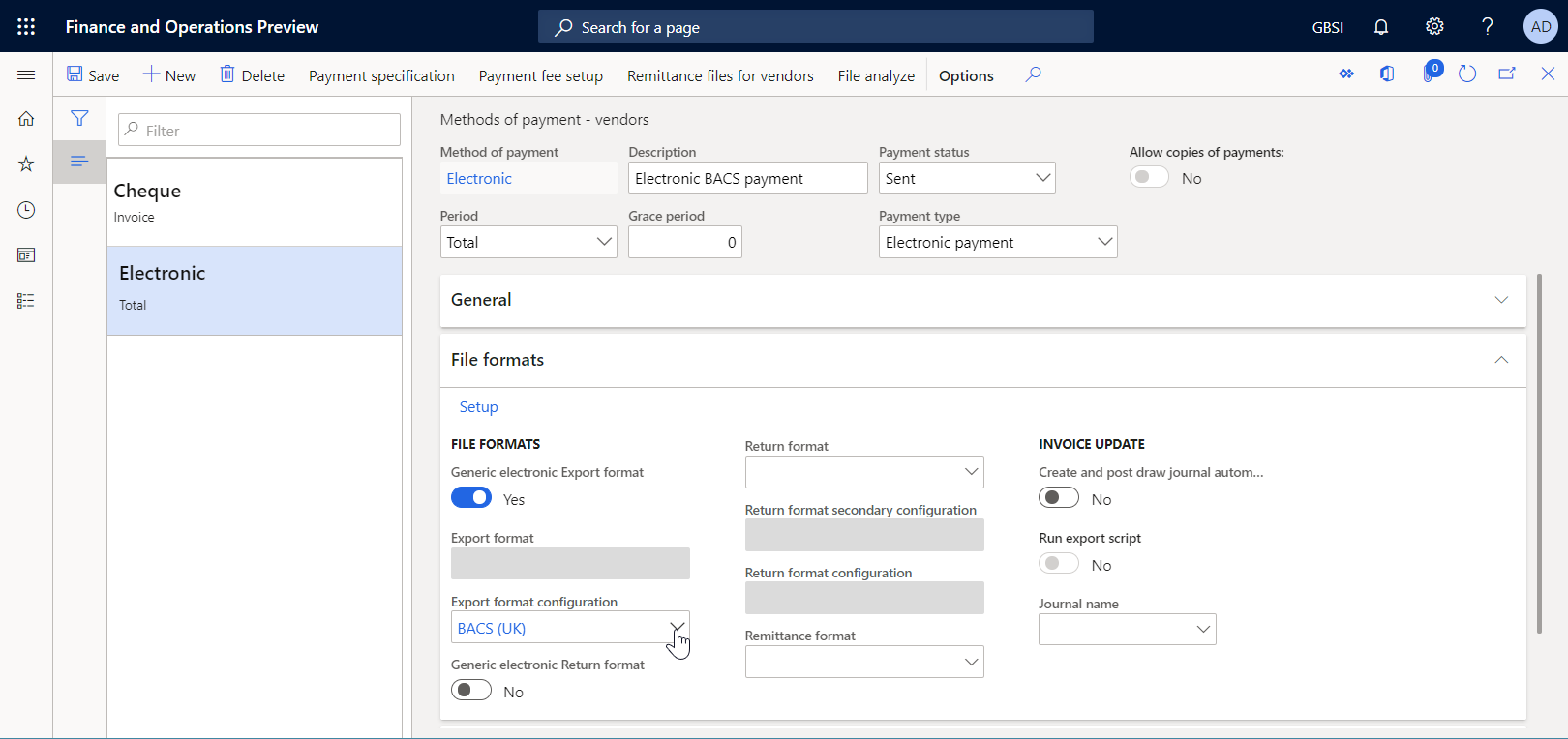
Välj Spara.
Bearbeta en leverantörsbetalning
Gå till leverantörsreskontra>Betalningar>Leverantörsbetalningsjournal.
På sidan Leverantörsbetalningsjournal väljer du den betalningsjournal som du lade till tidigare och väljer sedan Rader.
På sidan Leverantörsbetalningar välj Generera betalningar.
Ange följande information i dialogrutan Generera betalningar:
- I fältet Betalningsmetod väljer du Elektronisk.
- I fältet Bankkonto väljer du GBSI OPER.
Välj OK.
I dialogrutan Elektroniska rapportparametrar anger du alternativet Skriv ut kontrollrapport till Ja och väljer sedan OK.
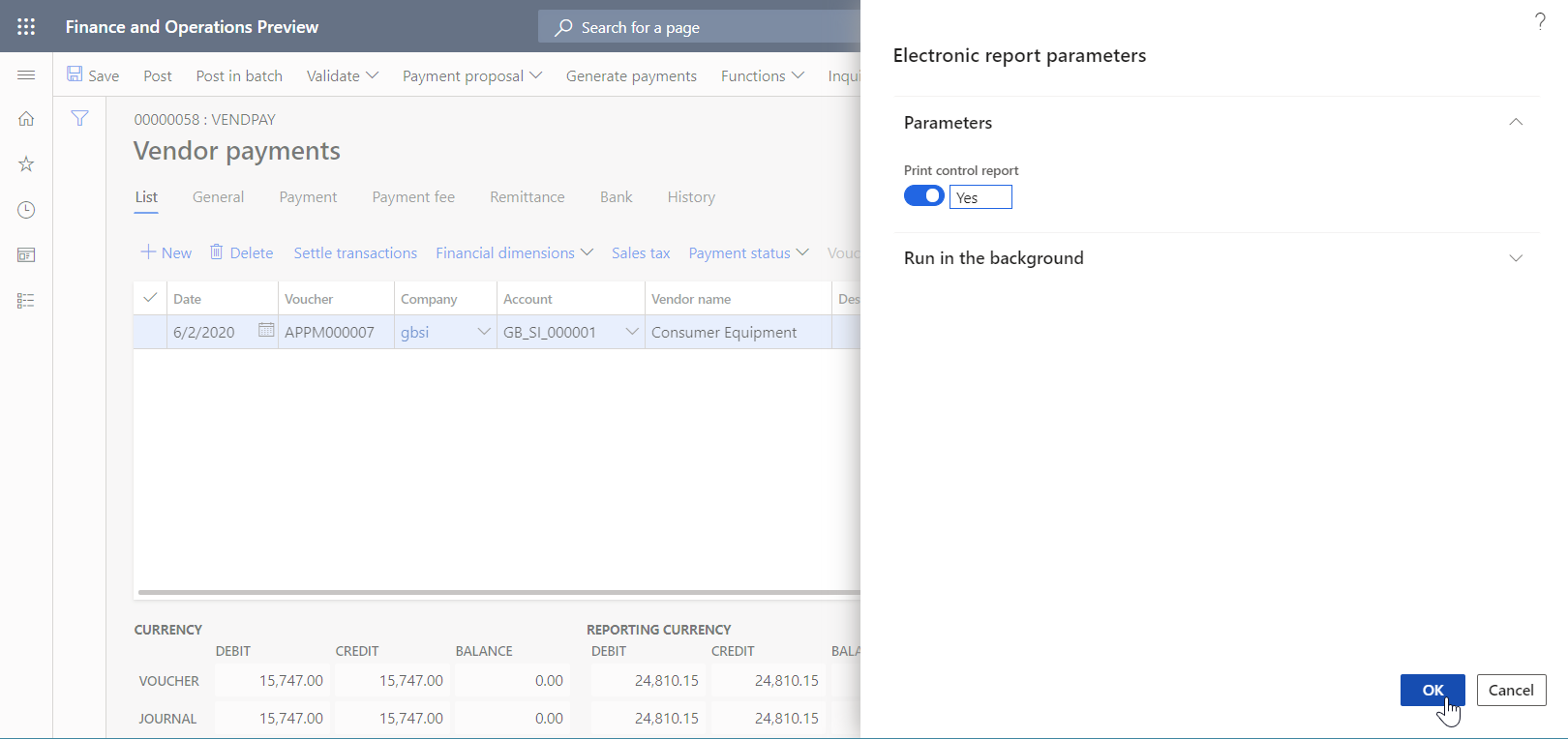
Notering
Förutom betalningsfilen kan du nu generera kontrollrapporten.
Hämta zip-filen och extrahera följande filer från den:
Kontrollrapporten i Excel-format
Betalningsfil i TXT-format
Observera att i enlighet med struktur i den genererade filen börjar med det organisationsnummer som definierats för det konfigurerade bankkontot.

Anpassa ER-standardformatet
För exemplet som visas i det här avsnittet vill du använda ER-konfigurationerna som tillhandahålls av Microsoft för att generera leverantörsbetalningsfiler i BACS-format, men du måste lägga till en anpassning för att stödja kraven för en specifik bank. Du vill också kunna uppgradera det anpassade formatet när nya versioner av ER-konfigurationer blir tillgängliga. Du vill dock kunna uppgradera till den lägsta kostnaden.
I det här fallet, som representant för Litware, Inc. måste du skapa (härledd) en ny ER-formatering genom att använda den BACS (UK) Microsoft-konfigurationen som bas.
Skapa ett anpassat format
Gå till Organisationsadministration>Elektronisk rapportering>Konfigurationer.
På sidan konfigurationer i konfigurationsträdet i vänster fönster expanderar du Betalningsmodell och väljer sedan BACS (UK). Litware, Inc. kommer att använda version 1.1 av den här ER-formatkonfigurationen som bas för den anpassade versionen.
Välj Skapa konfiguration om du vill öppna dialogrutan. Du kan använda denna dialogruta för att skapa en ny konfiguration för ett anpassat betalningsformat.
I fältgruppen Ny väljer du alternativet Härled från namn: BACS (UK), Microsoft.
I fältet Namn anger du BACS (kund från Storbritannien).
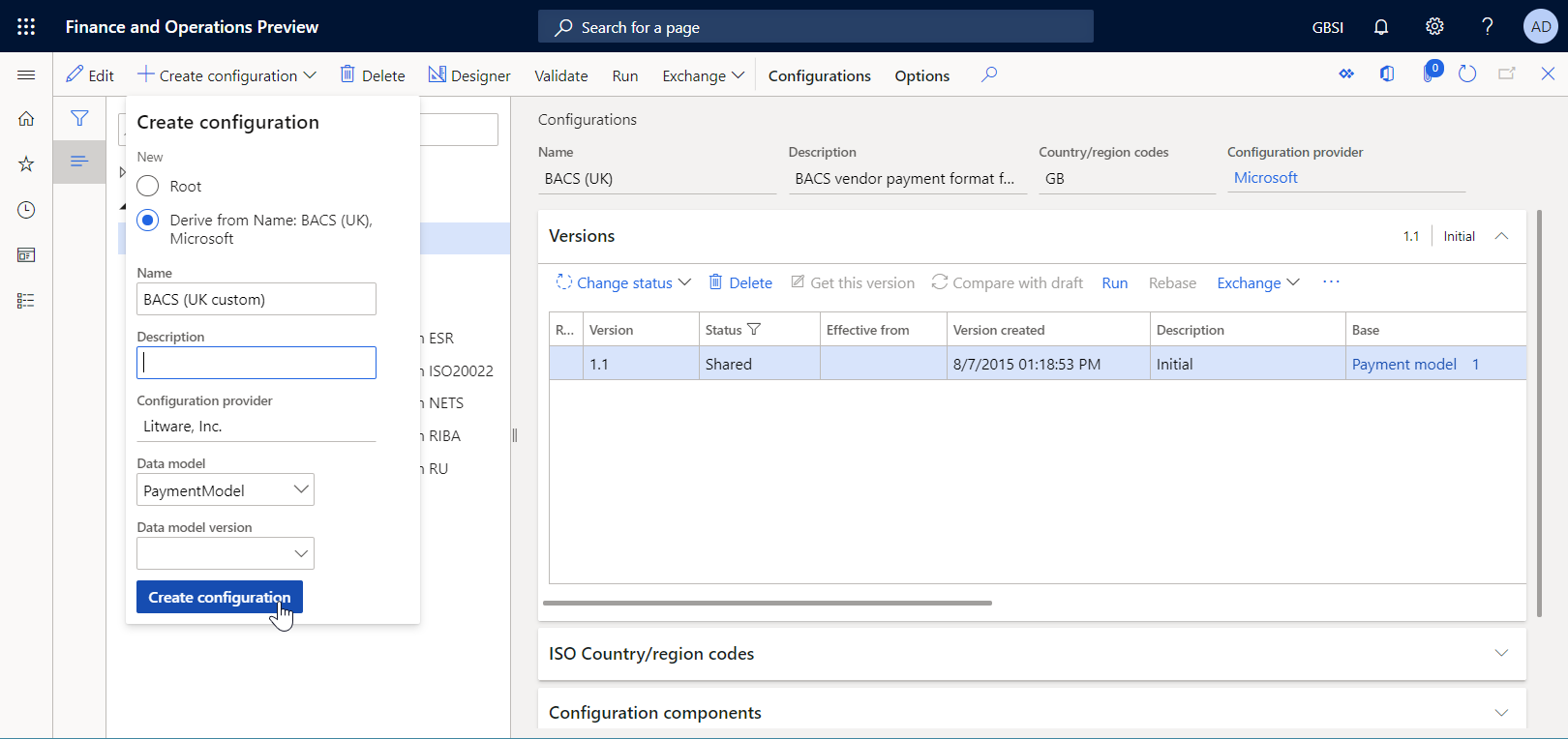
Välj Skapa konfiguration.
Version 1.1.1 av BACS (kund från Storbritannien) ER-formatkonfiguration har skapats. Den här versionen har status av utkast och kan redigeras. Det aktuella innehållet i det anpassade ER-formatet matchar innehållet i det format som tillhandahålls av Microsoft.
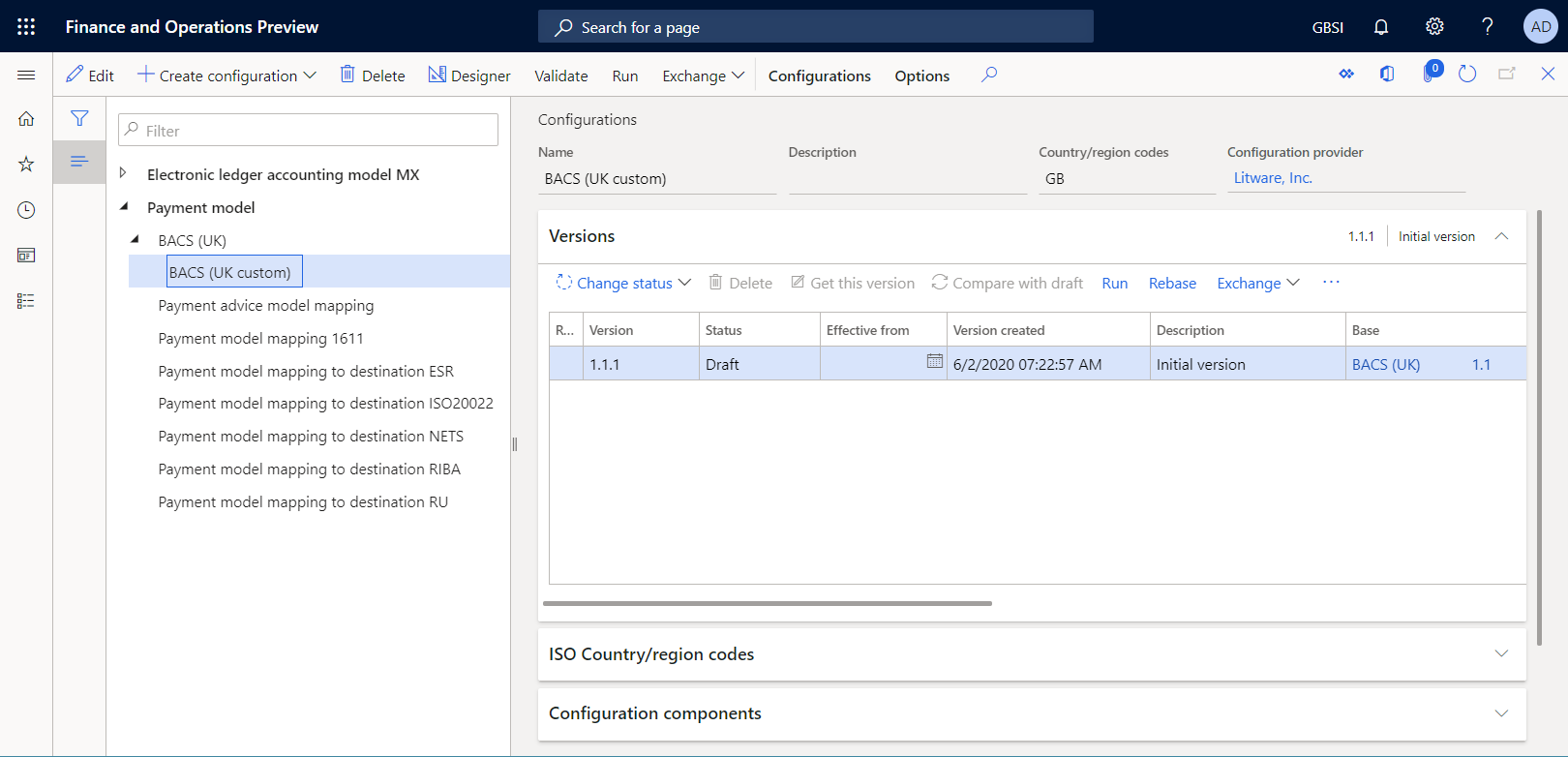
Redigera ett anpassat format
Du måste konfigurera det anpassade formatet så att det uppfyller de bankspecifika kraven. En bank kan t.ex. kräva att betalningsfiler som genereras inkluderar samhället i den globala SWIFT-koden (Financial Telecommunication Interbank) för en bank som tilldelas agentrollen i den bearbetade leverantörsbetalningen. SWIFT-koder är internationella bankkoder som identifierar specifika banker över hela världen. De är också kända som BIC (Bank Identifier Codes). SWIFT-koden måste vara 11 tecken lång och den måste anges i början av varje betalningsrad i en genererad betalningsfil.
Gå till Organisationsadministration>Elektronisk rapportering>Konfigurationer.
På sidan konfigurationer i konfigurationsträdet i vänster fönster expanderar du Betalningsmodell och väljer sedan BACS (kund från Storbritannien).
På snabbfliken Versioner välj version 1.1.1 av den valda konfigurationen.
Välj Designer.
På sidan Formatdesigner väljer du Visa information om du vill visa mer information om formatelementen.
Expandera och granska följande element:
- Elementet BACSReportsFolder av typen Mapp. Det här elementet används för att generera utdata i ZIP-format.
- Elementet fil av typen Fil. Det här elementet används för att generera en betalningsfil i TXT-format.
- Elementet transaktioner av typen Sekvens. Det här elementet används för att generera en enda betalningsrad i en betalningsfil.
- Elementet transaktion av typen Sekvens. Det här elementet används för att generera individuella fält av en enda betalningsrad.
Välj elementet transaktion.
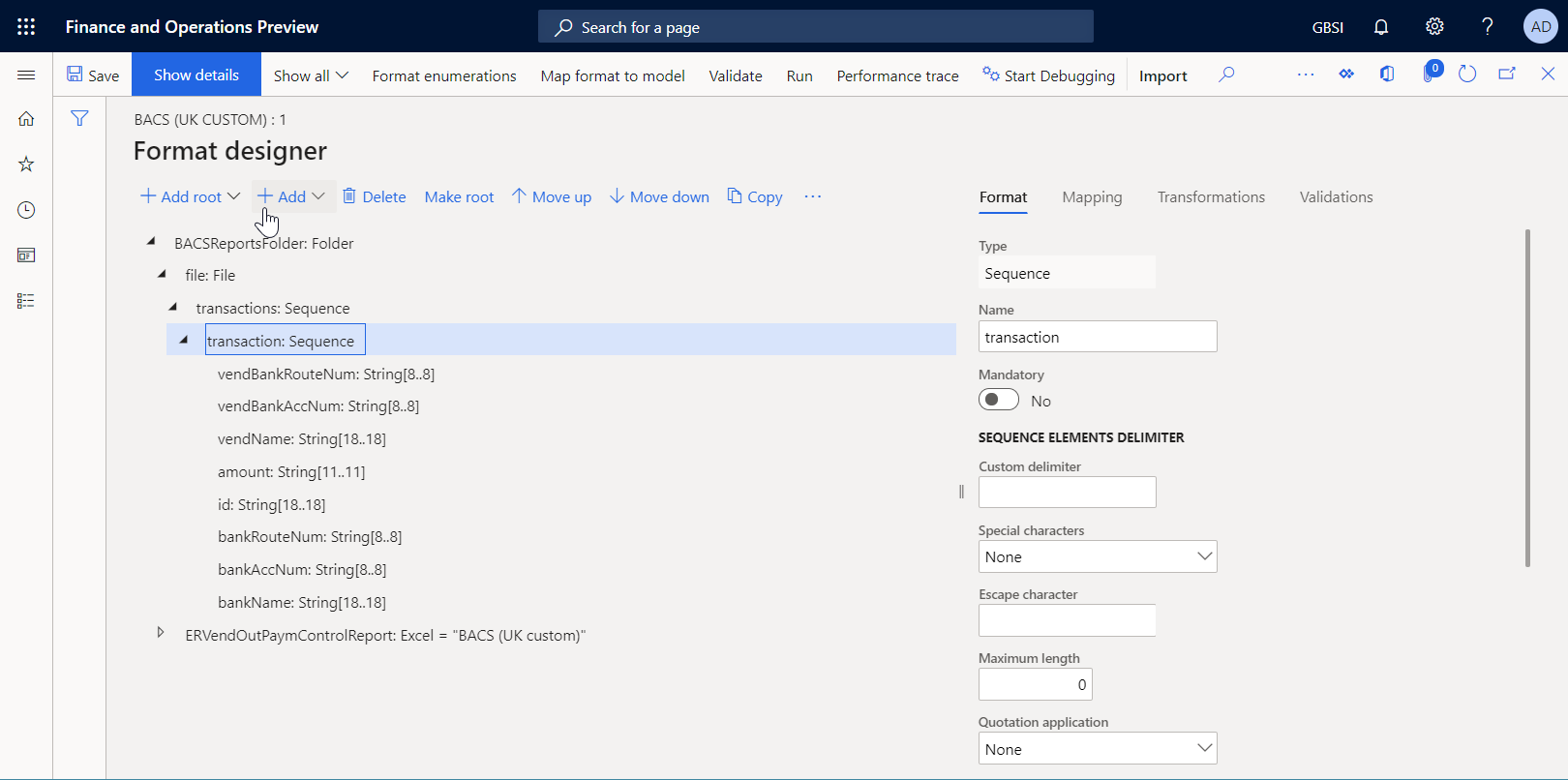
Välj Lägg till och välj sedan typen Text\Sträng för det formatelement som du vill lägga till:
- I fältet Namn anger du vendBankSWIFT.
- I fältet Minsta längd anger du 11.
- I fältet Maximal längd anger du 11.
- Välj OK.
Notering
Elementet VendBankSWIFT används för att ange SWIFT-koden för en leverantörsbank i genererade filer.
I formatstrukturträdet, välj vendBankSWIFT.
Välj Flytta upp om du vill flytta det valda format elementet en nivå uppåt. Upprepa det här steget tills elementet vendBankSWIFT är det första elementet under det överordnade elementet transaktion.
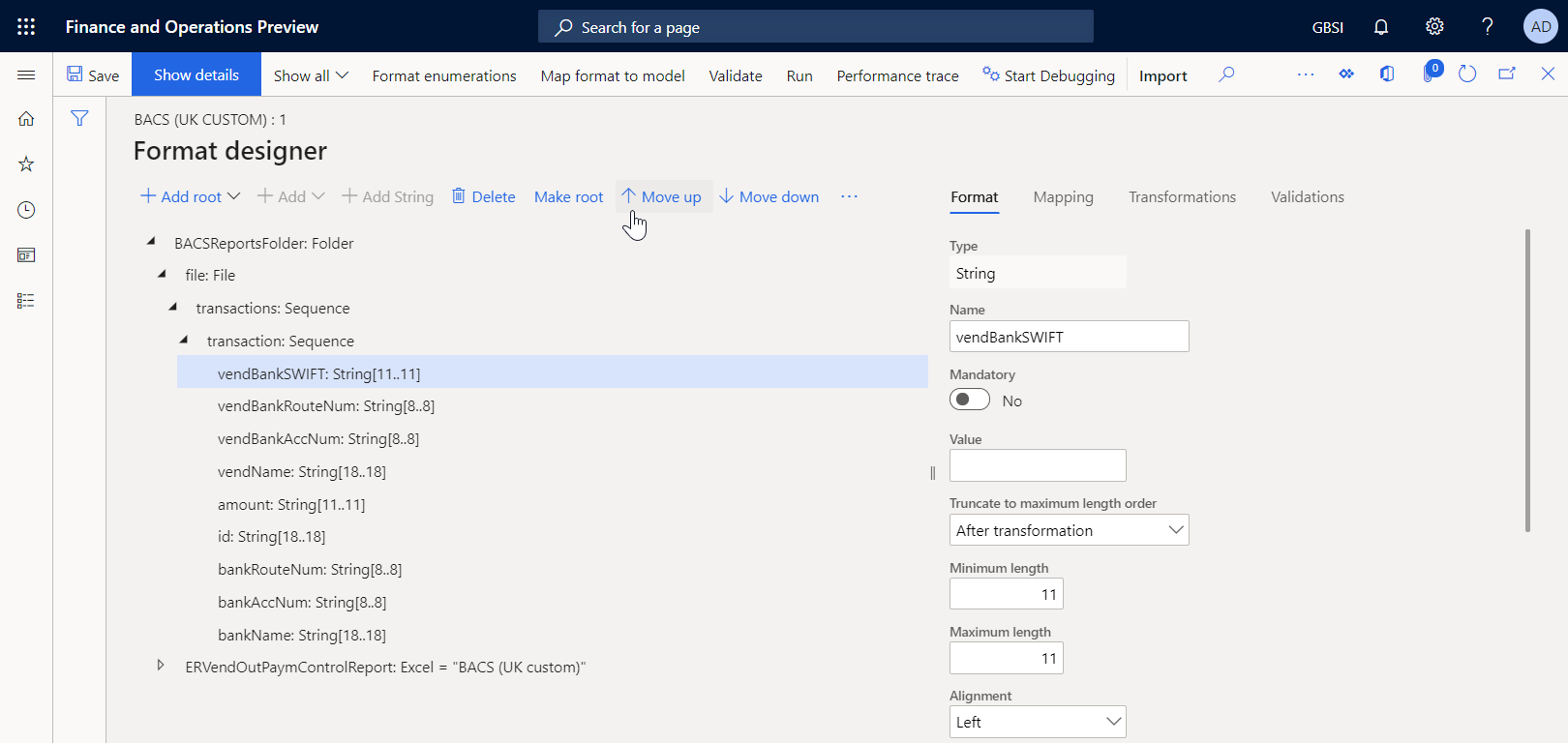
När vendBankSWIFT fortfarande är markerat i formatstrukturträdet väljer du fliken mappning och expanderar sedan modell datakällan.
Expandera model.Payment>model.Payment.CreditorAgent och välj fältet model.Payment.CreditorAgent.BICFI för datakälla. Det här fältet i datakällan visar SWIFT-koden för en leverantörs bank som har tilldelats agentrollen i den bearbetade leverantörsbetalningen.
Välj bind. Formatelementet vendBankSWIFT är nu bundet med fältet model.Payment.CreditorAgent.BICFI för datakälla så att SWIFT-koder anges i den genererade betalningsfilen.
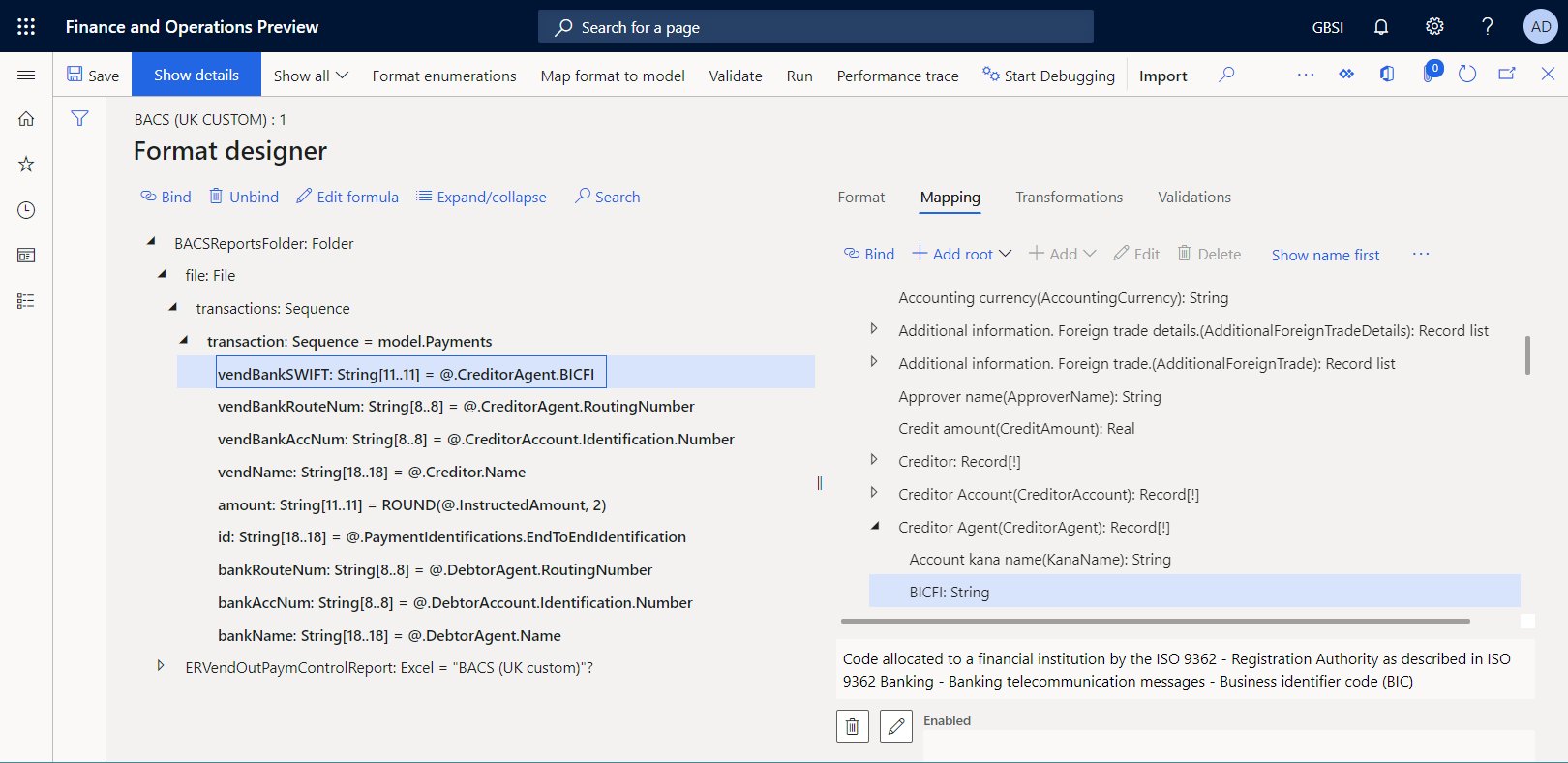
Välj Spara.
Stäng designersidan.
Markera ett anpassat format som körbart
Nu när den första versionen av det anpassade formatet har skapats och har statusen utkast kan du köra den i testsyfte. Om du vill köra rapporten måste du bearbeta en leverantörsbetalning genom att använda betalningsmetoden som refererar till det anpassade ER-formatet. Som standard, när du anropar ett ER-format från appen kan endast versioner som har status slutförd eller delad beaktas. Det här beteendet gör det enklare att använda ER-format som inte innehåller färdiga designer. För att testet ska kunna köras kan du dock tvinga appen att använda den version av ditt ER-format som har statusen utkast. På det här sättet kan du justera den aktuella formatversionen om du behöver göra ändringar. Mer information finns i Tillämplighet.
Om du vill använda utkastversionen av ett ER-format måste du markera ER-format på tydligt sätt.
Gå till Organisationsadministration>Elektronisk rapportering>Konfigurationer.
På sidan Konfigurationer i åtgärdsfönstret, på fliken Konfigurationer i gruppen Avancerad inställningar markerar du Använd parametrar.
I dialogrutan Användarparametrar ange alternativet Kör inställningar till Ja och väljer sedan OK.
Välj redigera för att göra den aktuella sidan klar för redigering.
I konfigurationsträdet i det vänstra fönstret, välj BACS (kund från Storbritannien).
Ge alternativet Kör utkast värdet Ja.
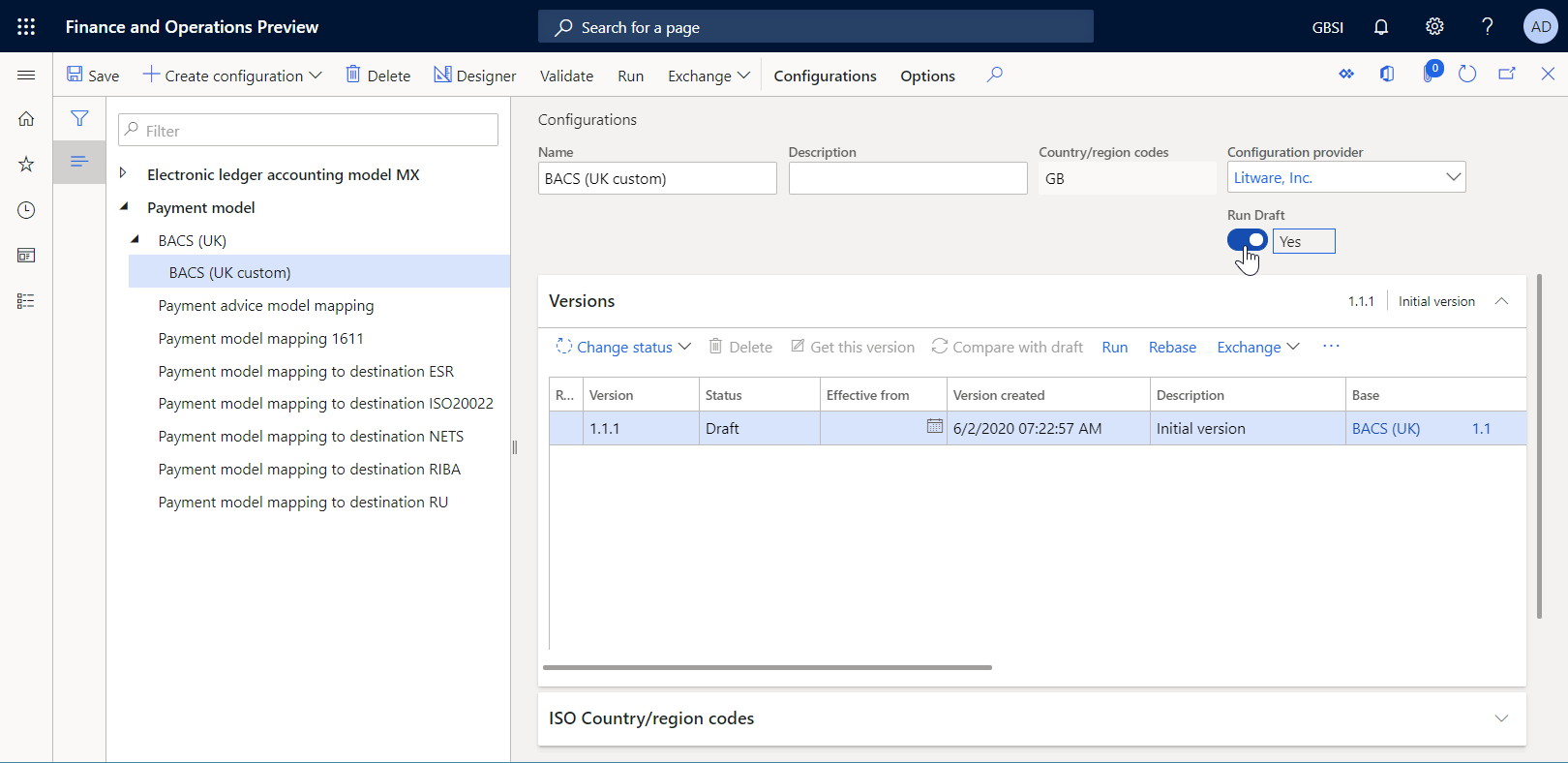
Bearbeta en leverantörsbetalning med hjälp av anpassat ER-format
Ange den elektroniska betalningsmetoden
Du måste konfigurera den elektroniska betalningsmetoden så att ditt eget ER-format används för att bearbeta leverantörsbetalningar.
Gå till Leverantörsreskontra>Betalningsinställning>Betalningsmetoder.
På sidan Betalningsmetoder - leverantörer välj metoden Elektronisk i det vänstra fönstret.
Välj Redigera.
På snabbfliken filformat ställer du in alternativet Allmänt elektroniskt exportformat till Ja.
I fältet Exportformatkonfiguration väljer du formatkonfigurationen BACS (kund från Storbritannien).
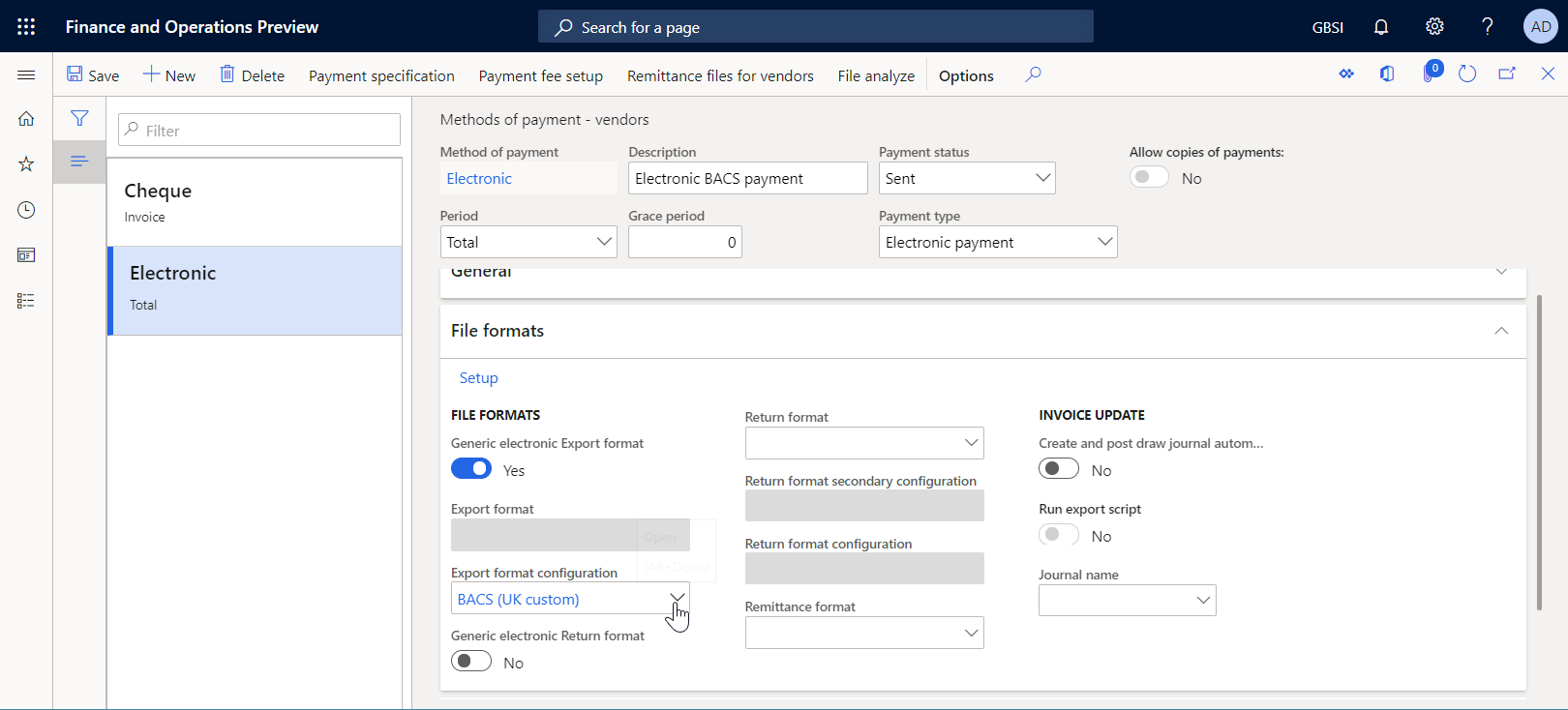
Välj Spara.
Bearbeta en leverantörsbetalning
Gå till leverantörsreskontra>Betalningar>Leverantörsbetalningsjournal.
På sidan Leverantörsbetalningsjournal väljer du den betalningsjournal som du skapade tidigare.
Markera rader
På sidan leverantörsbetalningar ovanför rutnätet väljer du betalningsstatus>ingen.
Välj Generera betalning.
Ange följande information i dialogrutan Generera betalningar:
- I fältet Betalningsmetod väljer du Elektronisk.
- I fältet Bankkonto väljer du GBSI OPER.
Välj OK.
I dialogrutan Elektroniska rapportparametrar anger du alternativet Skriv ut kontrollrapport till Ja och väljer sedan OK.
Notering
Förutom betalningsfilen kan du endast generera kontrollrapporten.
Hämta zip-filen och extrahera följande filer från den:
Importera nya versioner av standardkonfiguration av ER-format
För exemplet som visas i det här avsnittet får du ett meddelande om Knowledge Base-artikeln KB 3763330. I det här meddelandet får du information om den nya versionen av BACS (UK) ER-format som har publicerats av Microsoft. Förutom kontrollrapporten kan användarna skapa betalningsavirapporten och rapporten för notering av deltagande när en leverantörsbetalning bearbetas. Du vill börja använda den funktionen.
Importera nya versioner av ER-standardkonfigurationer
Om du vill lägga till nya versioner av ER-konfigurationer i din aktuella Finance-instans måste du importera dem från ER databasen som du har konfigurerat.
- Gå till Organisationsadministration>Arbetsytor>Elektronisk rapportering.
- På sidan lokaliseringskonfiguration i avsnittet konfigurationsleverantörer välj panelen Microsoft och markera sedan databaser om du vill visa listan över databaser för Microsoft-leverantören.
- På sidan Konfigurationsdatabaser väljer du i rutnätet den befintliga databasen för Global-typ och väljer sedan Öppna. Om du uppmanas att bevilja behörighet att ansluta till Regulatory Configuration Service följer du instruktionerna för auktorisering.
- På sidan Konfigurationsdatabas i konfigurationsträdet i vänster fönster, välj den BACS (UK)-formatkonfiguration.
- På snabbfliken Versioner välj version 3.3 av den valda ER-formatkonfigurationen.
- Välj Importera för att hämta den valda versionen från den globala databasen till den aktuella Finance-instansen.
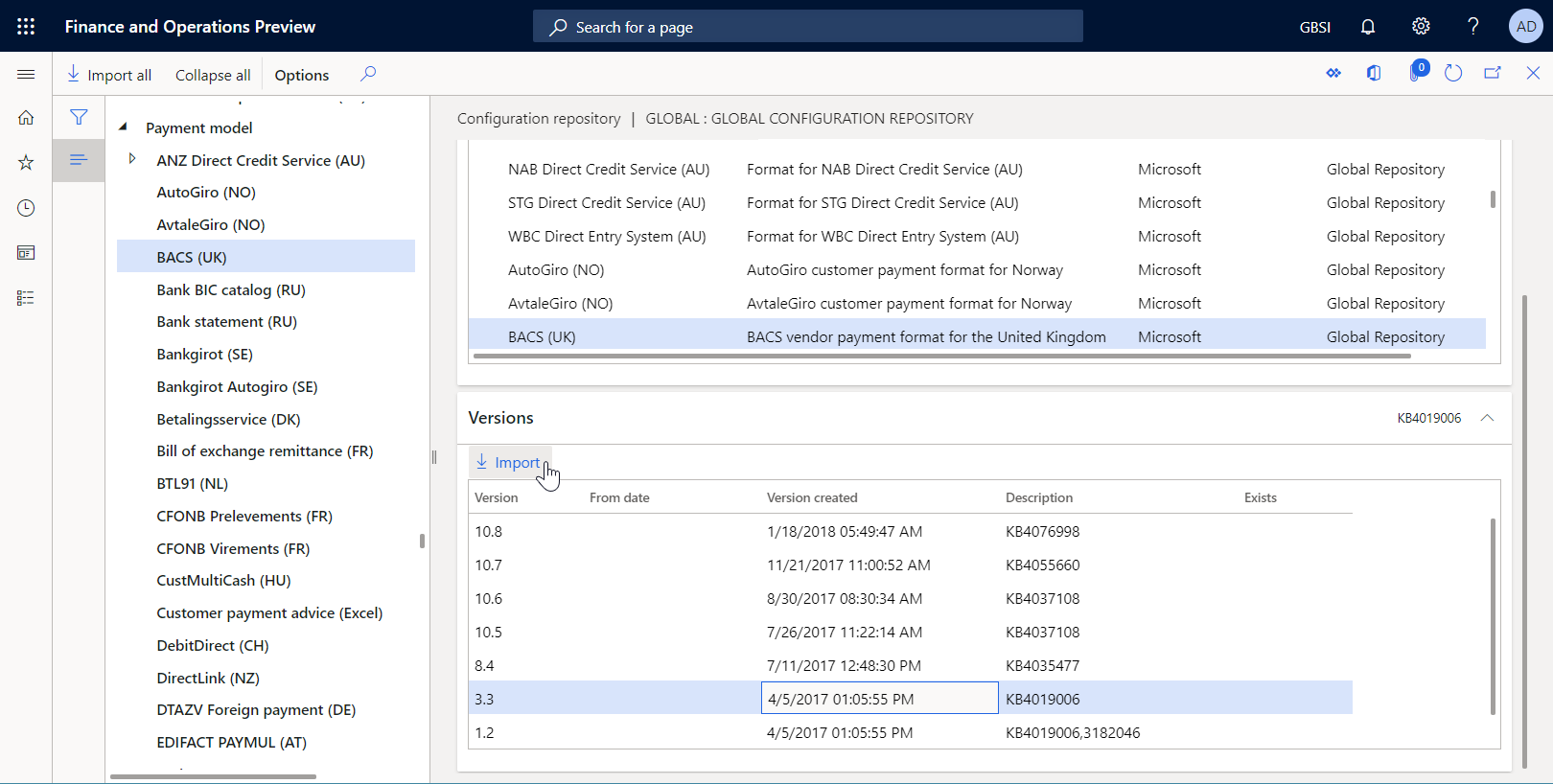
Tips!
Om du har problem med att komma åt den Global databasen, kan du hämta konfigurationer från LCS istället.
Granska importerade ER-formatkonfigurationer
Gå till Organisationsadministration>Arbetsytor>Elektronisk rapportering.
På sidan Lokaliseringskonfiguration i avsnittet Konfigurationer väljer du panelen Rapporteringskonfiguration.
På sidan konfigurationer i konfigurationsträdet i vänster fönster expanderar du Betalningsmodell och väljer sedan BACS (UK).
På snabbfliken Versioner, välj version 3.3.
Välj Designer.
På sidan Formatdesigner expandera BACSReportsFolder formatelement.
Observera att version 3.3 innehåller det PaymentAdviceReport formatelement som används för att generera en betalningsavirapport när en leverantörsbetalning bearbetas.
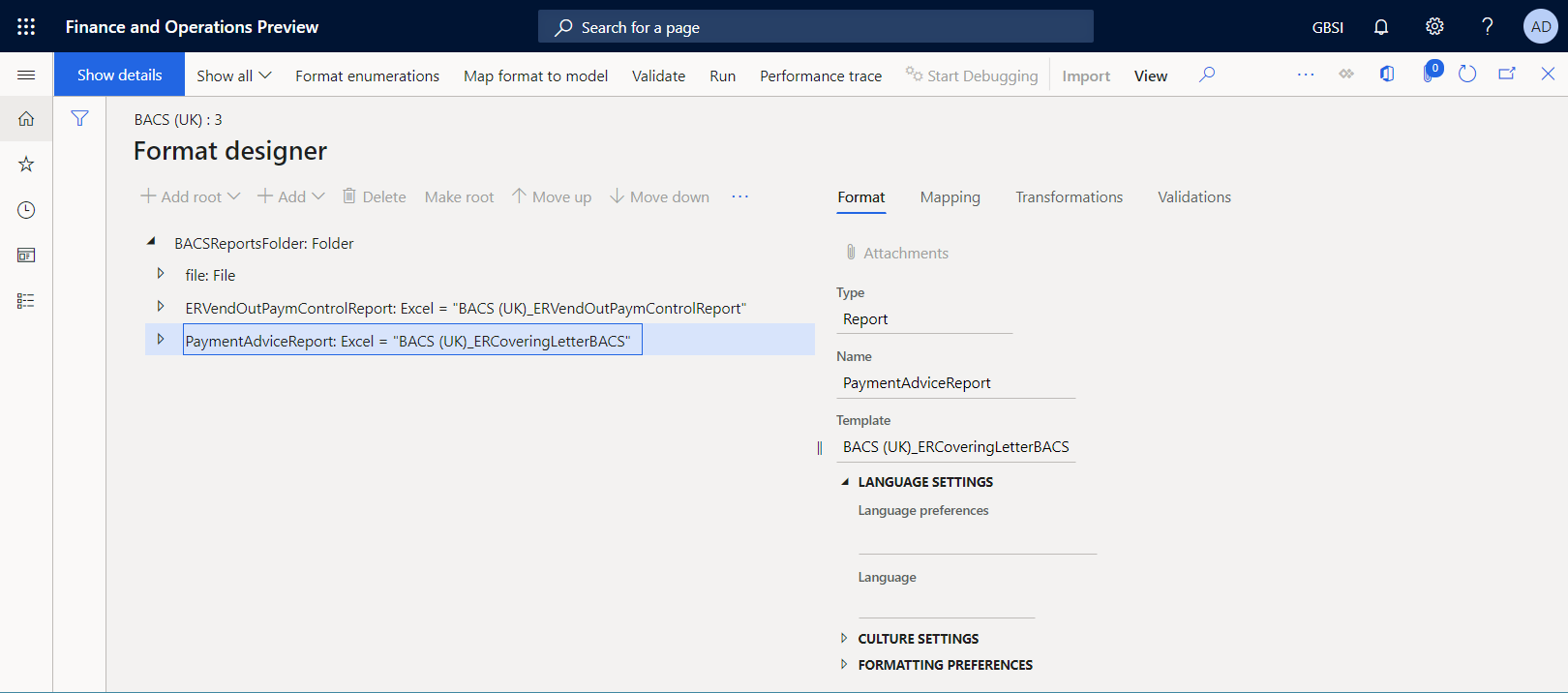
Stäng designersidan.
Tillämpa ändringarna i den nya versionen av ett importerat format i ett anpassat format
Slutför den nuvarande utkastversionen av ett anpassat format
Om du vill behålla det anpassade formatets aktuella status ska du fylla i utkast version 1.1.1 genom att ändra dess status från utkast till slutförd.
- Gå till Organisationsadministration>Arbetsytor>Elektronisk rapportering.
- På sidan Lokaliseringskonfiguration i avsnittet Konfigurationer väljer du panelen Rapporteringskonfiguration.
- På sidan konfigurationer i konfigurationsträdet i vänster fönster expanderar du Betalningsmodell, expandera BACS (UK) och väljer sedan BACS (kund från Storbritannien).
- På snabbfliken Versioner välj Ändra status>Slutförd och välj sedan OK.
Status för version 1.1.1 ändras från utkast till slutfört och versionen blir skrivskyddad. En ny redigerbar version, 1.1.2, har lagts till och har statusen utkast. Du kan använda den här versionen för att göra ytterligare ändringar i det anpassade ER-formatet.
Basera ett anpassat format på en ny basversion
Om du vill börja använda den nya funktionen i version 3.3 av BACS (UK) formatet i anpassningen måste du ändra baskonfigurationsversionen för den anpassade konfigurationen BACS (kund från Storbritannien). Den här processen kallas för ombasering. I stället för version 1.1 oav BACS (UK), använd version 3.3.
Gå till Organisationsadministration>Elektronisk rapportering>Konfigurationer.
På sidan konfigurationer i konfigurationsträdet i vänster fönster expanderar du Betalningsmodell och väljer sedan BACS (kund från Storbritannien).
På snabbfliken Versioner välj version 1.1.2 och välj sedan Basera om.
I dialogrutan Basera om i fältet Målversion välj version 3.3 av baskonfiguration att använda den som den nya basen och använda den för att uppdatera konfigurationen.
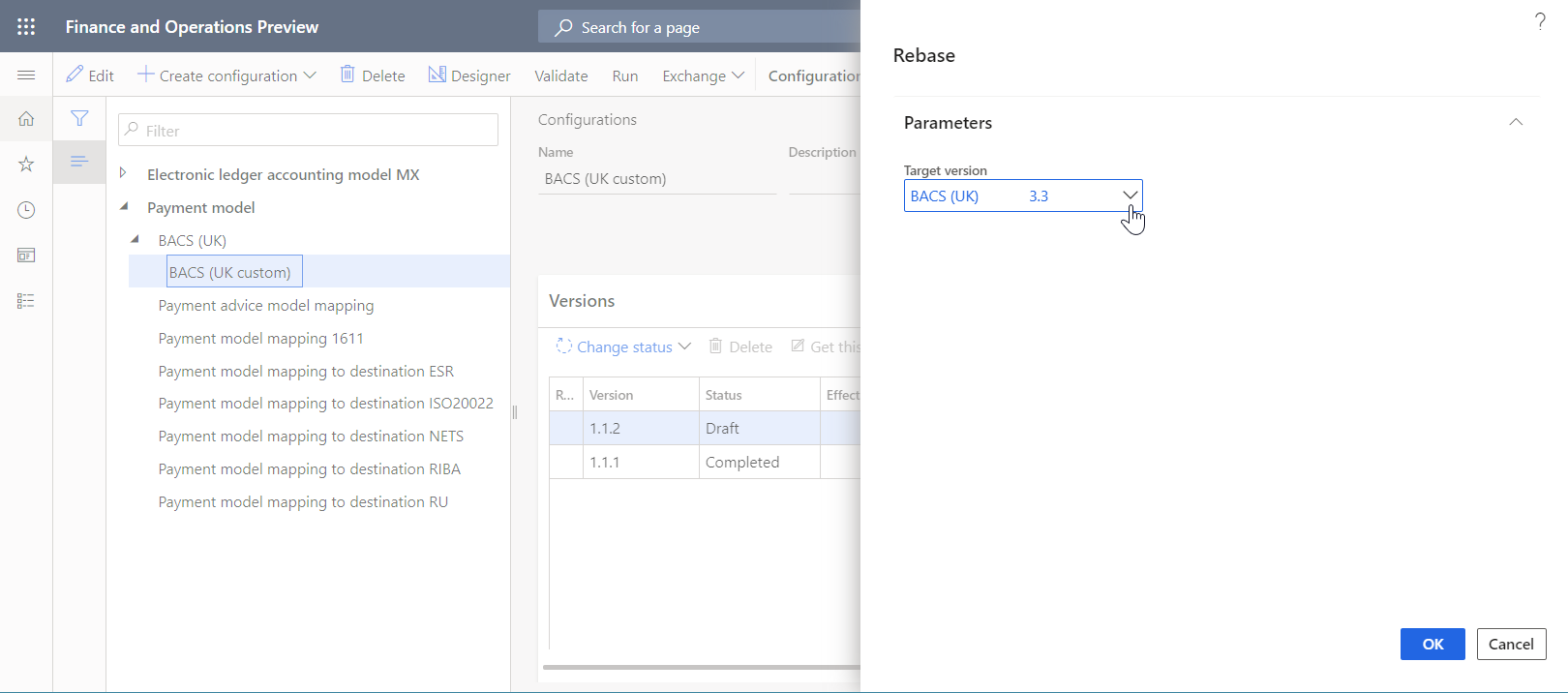
Välj OK.
Observera att numret på utkastversionen har ändrats från 1.1.2 till 3.3.2 för att avspegla ändringen i basversionen.
När den anpassade versionen och en ny basversion slås samman kan vissa konflikter upptäckas på grund av formatändringar som inte kan slås samman automatiskt.
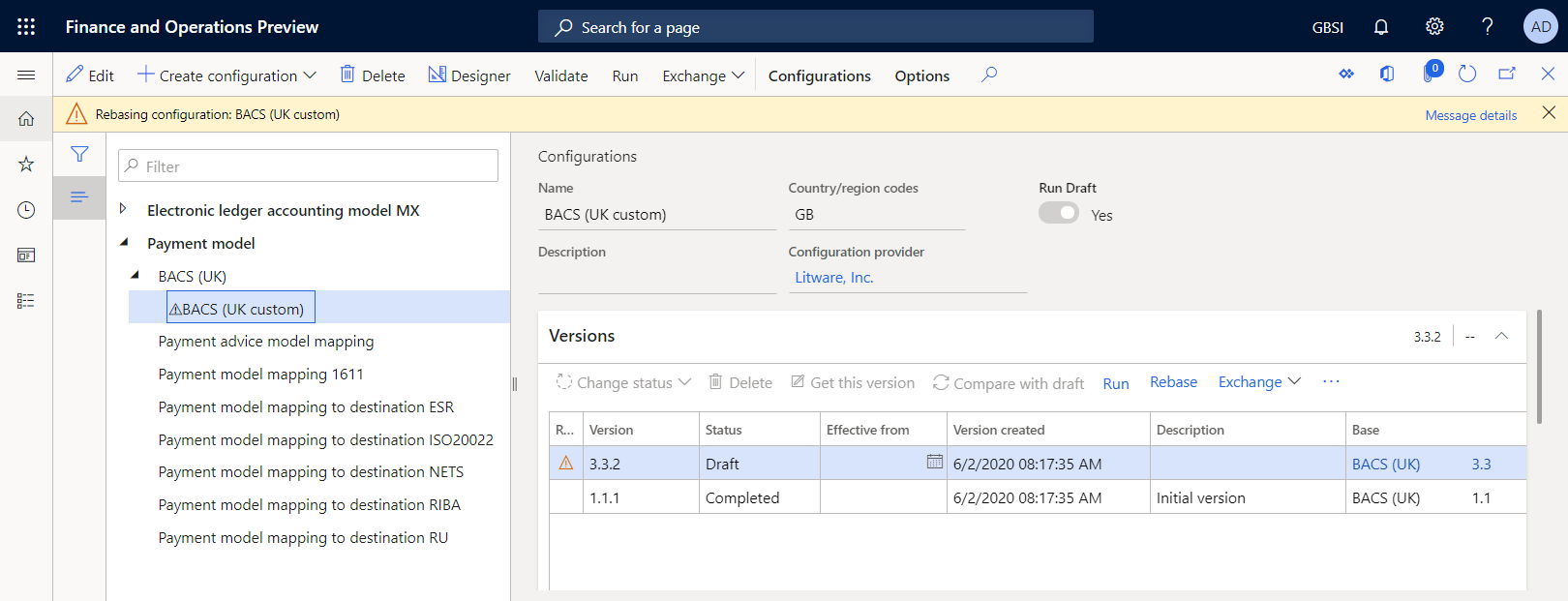
Om konflikter upptäcks måste de lösas manuellt i formatdesignern.
På snabbfliken Versioner, välj version 3.3.2.
Välj Designer.
På sidan Formatdesigner på snabbfliken Detaljer välj posten ombasera konflikt och välj sedan tillämpa basvärde.
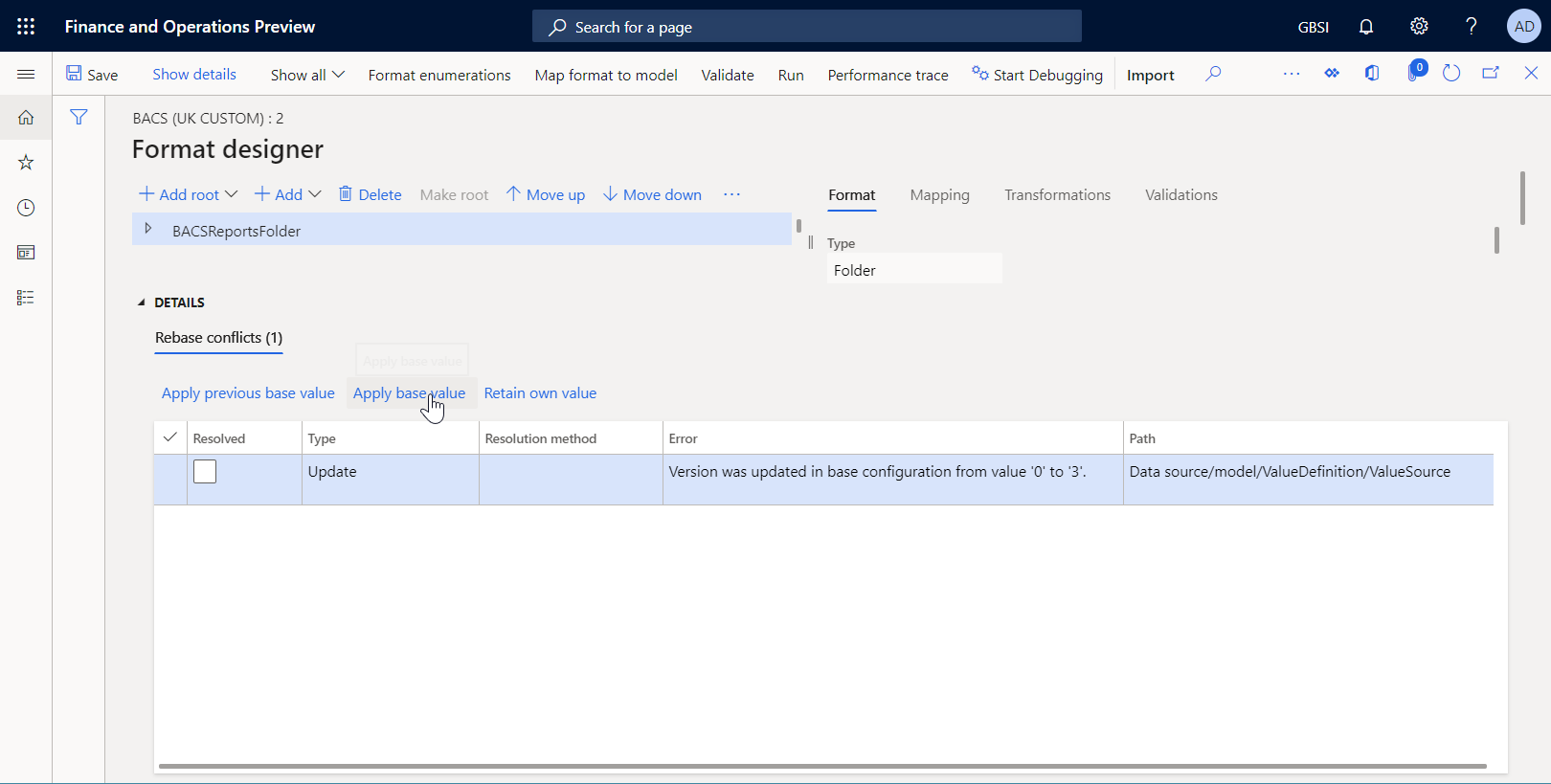
Välj Spara.
Posten ombasera konflikt ska inte längre visas på snabbfliken information.
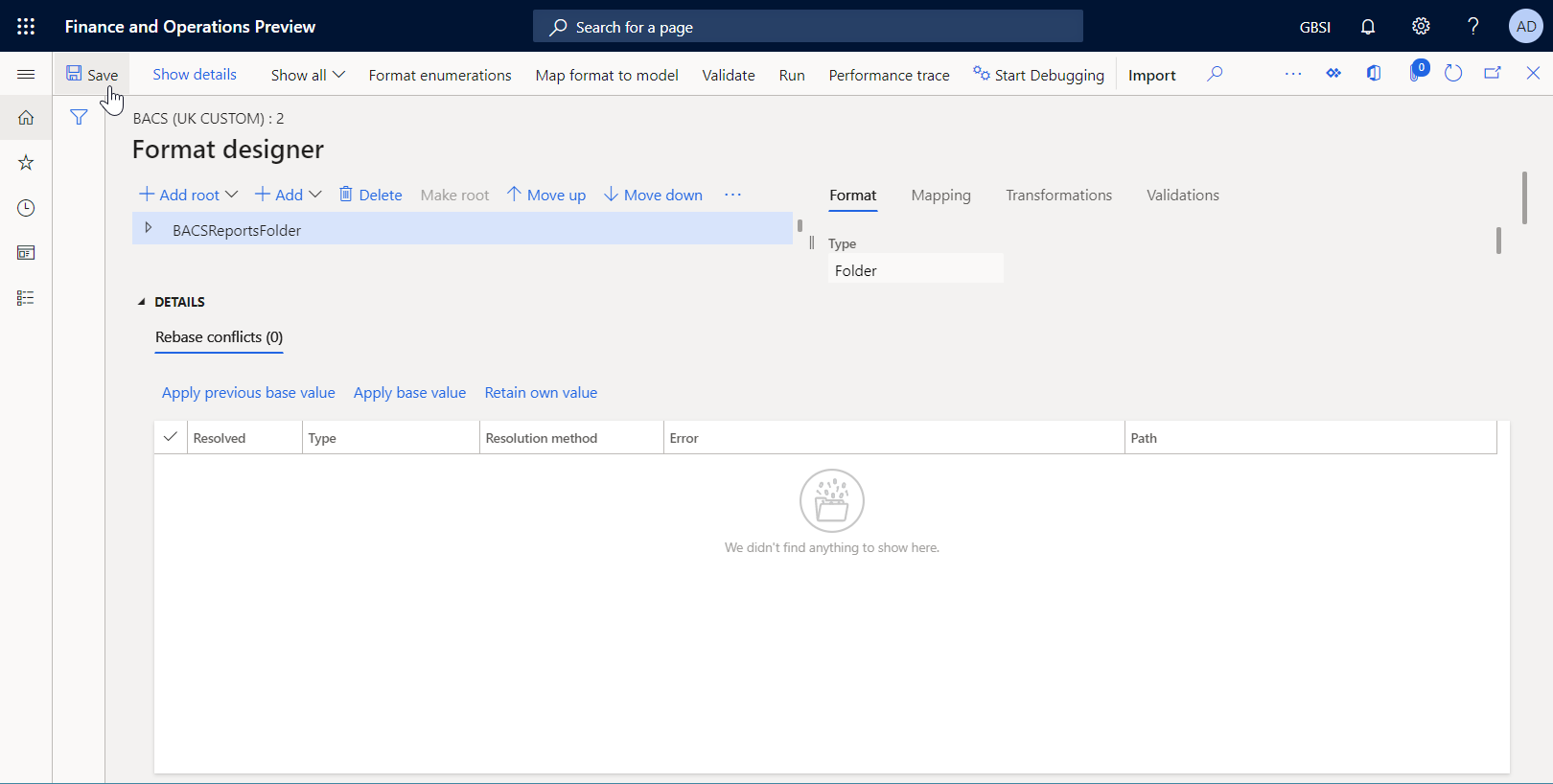
Notering
Du har löst konflikten genom att bekräfta att version 3 av basmodellen måste användas i detta ER-format.
Expandera BACSReportsFolder>filen>transaktioner>transaktion.
På fliken Mappning observera att version 3.3.2 av ditt anpassade ER-format innehåller både din anpassning (formatelementet vendBankSWIFT och dess bindning) och de nya funktionerna i version 3.3 av grundläggande ER-format som tillhandahölls av Microsoft (PaymentAdviceReport formatelement tillsammans med det är kapslade element och konfigurerade bindningar). Med bara några musklick kan du tillämpa ändringarna i en ny grundläggande version genom att koppla dem till dina anpassningar.
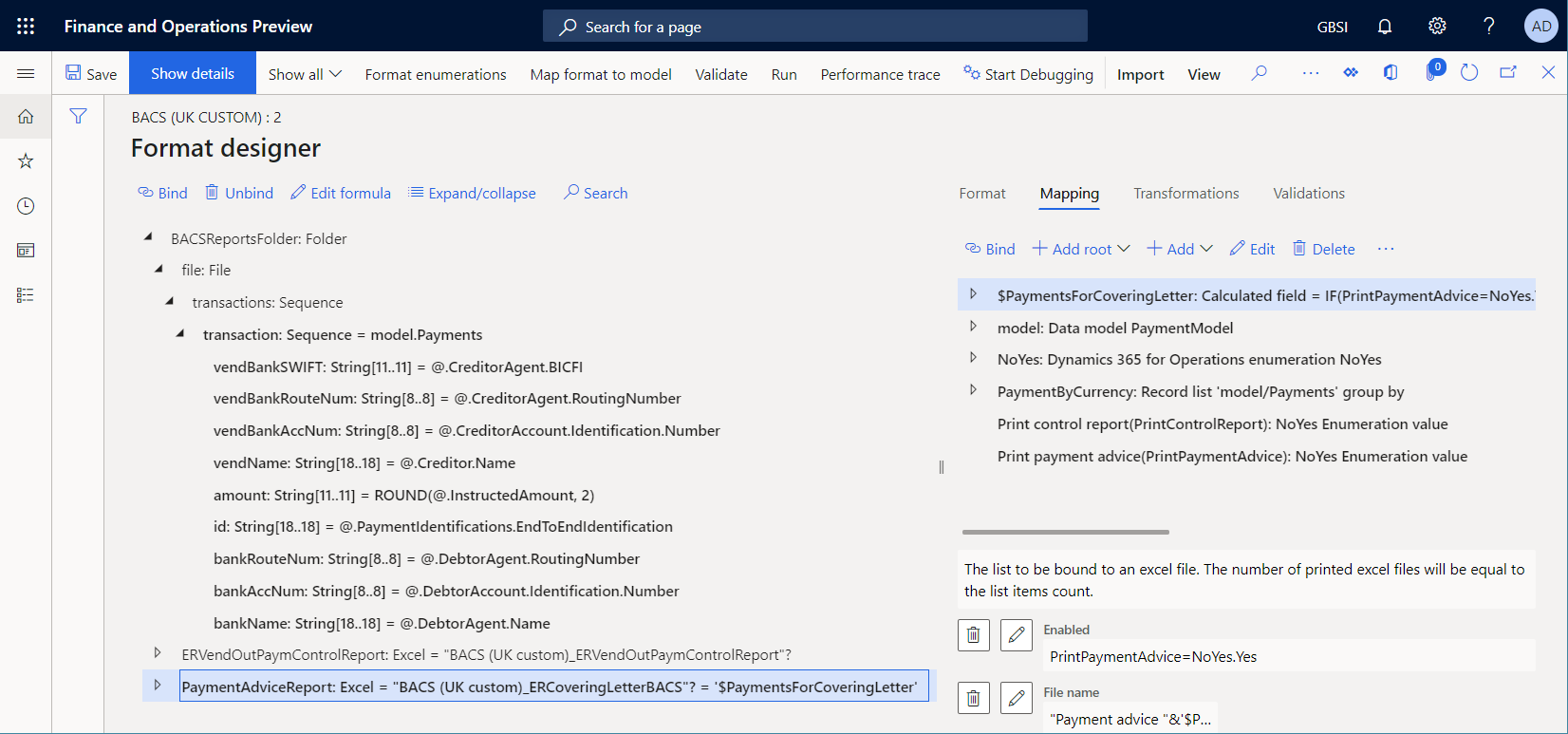
Stäng designersidan.
Notering
Instruktionen för ombasering går att ångra. Om du vill avbryta den här ombaseringen väljer du version 1.1.1 av formatet BACS (kund från Storbritannien) på snabbfliken Versioner och välj sedan Hämta denna version. Version 3.3.2 kommer då att numreras om till och med innehållet i version 1.1.1 kommer innehållet i utkast version 1.1.2 att matchas.
Bearbeta en leverantörsbetalning med hjälp av ombaserat ER-format
Gå till leverantörsreskontra>Betalningar>Leverantörsbetalningsjournal.
På sidan Leverantörsbetalningsjournal väljer du den betalningsjournal som du skapade tidigare.
Markera rader
På sidan leverantörsbetalningar ovanför rutnätet väljer du betalningsstatus>ingen.
Välj Generera betalning.
Ange följande information i dialogrutan Generera betalningar:
- I fältet Betalningsmetod väljer du Elektronisk.
- I fältet Bankkonto väljer du GBSI OPER.
Välj OK.
I dialogrutan Elektroniska rapportparametrar ange följande information:
- Ange alternativet Skriv ut kontrollrapport till Ja.
- Ange alternativet Skriv ut betalningsavi till Ja.
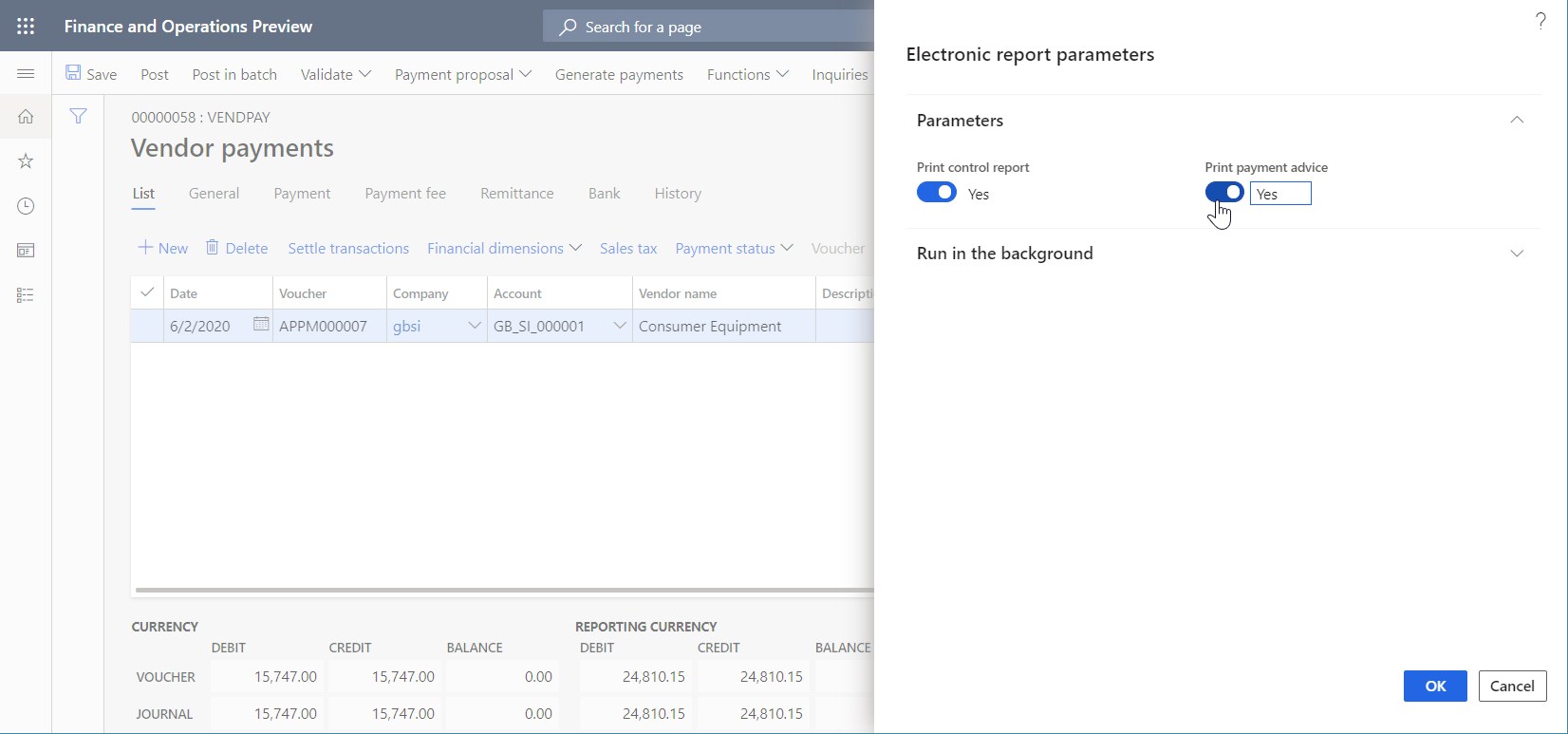
Notering
Förutom betalningsfilen kan du nu generera både kontrollrapporten och betalningsavirapporten.
Välj OK.
Hämta zip-filen och extrahera följande filer från den:
Kontrollrapporten i Excel-format
Betalningsavirapporten i Excel-format
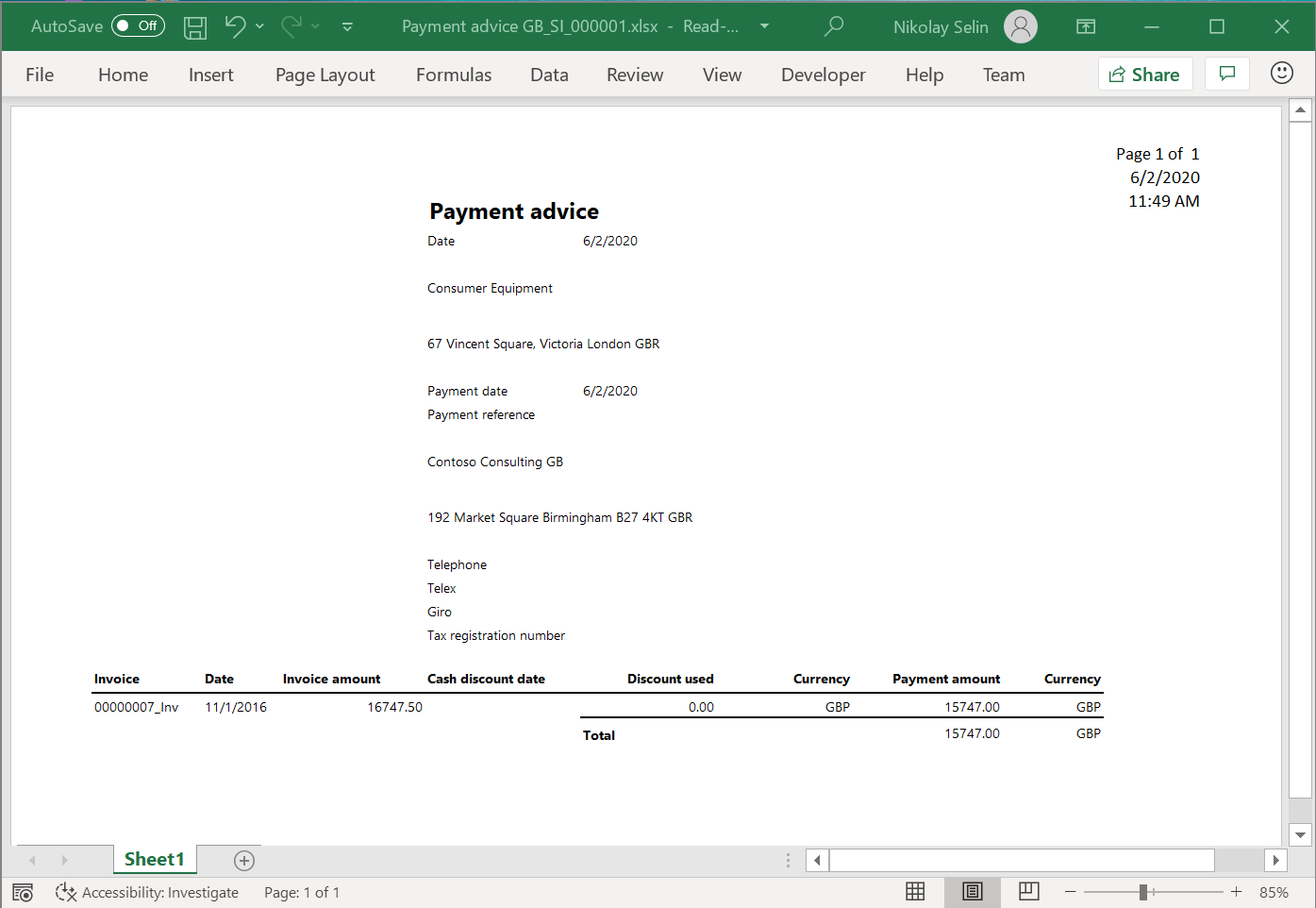
Betalningsfil i TXT-format
Lägg märke till att betalningsraden i den genererade filen börjar med SWIFT-koden som anges för bankkontot för en leverantör vars betalning har behandlats.

